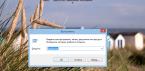Владельцы смартфонов от ведущих производителей могут смело проигнорировать этот материал. А вот тем, кто приобрел недорогое устройство китайского производства, выпущенное не под раскрученным брендом, а под малоизвестной торговой маркой, он, возможно, окажется полезным. Вы уже сталкивались с проблемами при попытке скачать приложение из Google Play с ситуацией, когда сервис не запускается, а на экране появляется сообщение: «Устройство не сертифицировано»? Тогда эта статья именно для вас. В ней мы объясним, почему данный сбой возникает, расскажем, чем чревато отсутствие сертификации, и подскажем безопасный способ решения проблемы.

Причина возникновения проблемы с запуском Play Маркета и появления сообщения «» кроется в желании Google защитить свои права и обеспечить пользователям полноценную и комфортную работу с сервисами и приложениями. С этой целью корпорация обязывает производителей, чьи устройства используют софт и сервисы от Google, проходить сертификацию. Этот процесс доступен в самых разных странах, и специально для прохождения сертификации создана сеть лабораторий. Получить GMS (мобильные сервисы Google) на свои смартфоны может практически любой производитель. Существует лишь три требования:
- Аппаратные спецификации устройства должны обеспечивать минимально возможный функционал, заложенный в используемую версию ОС Android со стороны Google.
- Срок подачи на сертификацию для выбранной версии ОС Android не должен истечь на момент обращения в лабораторию (весьма разумное требование, стимулирующее развитие платформы и расширению возможностей устройств).
- Необходимо оплатить сертификацию (сумма колеблется в пределах от 10 до 15 тысяч долларов США за одну модель).
Понятно, что для OEM-производителей вопрос целесообразности прохождения сертификации вообще не стоит - они спокойно подписывают MADA-контракт (Mobile Application Distribution Agreement ) и получают право на официальное включение сервисов Google в функционал своих смартфонов. В отличие от лидеров рынка, небольшие компании, выпускающие свои телефоны тиражами от 1000 единиц и выживающие за счет их ценовой доступности, не могут позволить себе подобную роскошь. Ведь при средней розничной цене в 5 долларов США надбавка в лишний доллар автоматически выбрасывает продукцию компании из конкурентной борьбы. Не менее больно бьют и повышенные требования к "железу". Если же говорить о смартфонах с прошивкой от китайских фабрик, то некоторые из них используют сервисы Google неофициально, но в скором времени корпорация доберется и до них.

Конечно, в стремлении Google в наиболее выгодном свете представить свой софт есть и забота о пользователях - о полноценном функционале, о производительности и комфорте. Тех, кто покупает несертифицированные смартфоны, на сайте корпорации честно предупреждают:
- Эти аппараты могут быть небезопасными.
- На таких устройствах могут не обновляться приложения и система Android.
- На них могут быть установлены ненастоящие приложения Google, поскольку компания Google не выдала производителю лицензию.
- Могут некорректно работать приложения и функции системы.
- Резервное копирование данных может выполняться небезопасным образом.
Google уже сообщил партнерам о том, что на несертифицированных устройствах работа GMS будет блокироваться. При первой же активации такого смартфона или планшета появится всплывающее сообщение о том, что работа сервисов от Google (в том числе Play Маркета) на этом устройстве не гарантируется, после чего загрузка приложений из Play Маркета будет отключена. Покупателю останется лишь искать альтернативный магазин приложений, или устанавливать приложения вручную через APK. Тем не менее, желание сэкономить порой оказывается сильнее. И в этом случае не стоит удивляться, если при попытке скачать с Google Play понравившееся приложение, вы увидите на экране надпись: «Устройство не сертифицировано »
Как решить проблему с загрузкой приложений из Google Play на несертифицированное устройство?
Понятно, что в Google подошли к борьбе с нарушителями MADA и теми, кто отказывается проходить сертификацию своих смартфонов и планшетов, глобально. Вскоре эта программа охватит весь мир - вопрос лишь во времени и конкретном регионе. Пока что после одного из обновлений сервисов Google Play в настройках Play Маркета появилась новая строчка «Сертификация ». К счастью, пока еще удается обойти запреты.

Решение проблемы загрузки приложений из Google Play на несертифицированные устройства все-таки нашлось. Но прежде чем перейти к решительным действиям, пользователям предлагается ознакомиться с предупреждениями:
- Прежде всего, вы должны осознавать: использование метода рискованно - аппарат может превратиться в кирпич навсегда либо временно потерять работоспособность.
- Никто не гарантирует, что именно в вашем случае метод окажется эффективным.
Взвесьте все "за" и "против" и только после этого примите осознанное решение.
Требования :
- Наличие root прав ;
- Диспетчер файлов Root Explorer ;
- Файлы build.prop (стоковый и кастомный);
- Здравый смысл.
Действия :
1. Замените содержимое следующих строк из вашего файла build.prop на строки из кастомного build.prop (можно воспользоваться приложением BuildProp Editor ):
ro.product.brand = ro.product.manufacturer = ro.build.product = ro.product.model = ro.product.name = ro.product.device = ro.build.description = ro.build.fingerprint =2. Выполните сохранение;
3. Зайдите в Настройки -> Диспетчер приложений -> Google Play Маркет -> Стереть данные ;

Авторизация компьютера необходима для использования купленного в iTunes контента. То есть для воспроизведения фильмов, музыки или телешоу ваш компьютер должен быть авторизован. Однако, согласно задумке Apple, нельзя авторизовывать более 5 компьютеров. На практике это означает, что проигрывать купленный с использованием определенного Apple ID в iTunes Store контент можно лишь на 5 компьютерах. При этом авторизовывать iPhone или iPad не нужно.
Как авторизовать компьютер в iTunes?
Если на ПК установлено несколько операционных систем или у вас несколько компьютеров, то для каждой (для каждого) из них нужна своя авторизация с использованием вашего идентификатора Apple ID.Возможная ошибка iTunes: Программа «название» не была установлена на iPhone/iPad «название», так как Вы не авторизованы на эту операцию на данном компьютере.
Необходимо следовать рекомендации диалогового окна. Выбираем в меню iTunes вкладку iTunes Store и нажимаем на ссылку «Авторизовать этот компьютер». Если авторизовать не удалось из-за превышенного лимита, то нужно сбросить деавторизовать другие компьютеры или сбросить все авторизации, но об этом ниже.
Как деавторизовать компьютер в iTunes?
Таким образом, в конце концов может оказаться, что при попытке в очередной раз авторизовать компьютер, система откажет вам в виду превышения лимита. Что делать в таком случае?
Как сбросить авторизацию всех компьютеров в iTunes?
Если же доступа к ранее авторизованным компьютерам нет, то можно произвести массовый сброс авторизации для всех 5 компьютеров. Однако подобное возможно не чаще раза в год. Делается это таким образом:Идем в iTunes Store и выполняем вход в учетную запись. Если вход уже выполнен, кликаем по имени вашей учетной и в выпадающем меню еще раз кликаем по «Учетная запись», указываем Apple ID и пароль.

В открывшемся окне с информацией об учетной записи ищем строчку «Авторизации компьютеров». Здесь мы видим информацию о количестве авторизованных компьютеров для воспроизведения контента и кнопку «Деавторизовать все».
Не забудьте вновь авторизовать ваш компьютер с которого вы произвели процесс деавторизации.
Если вы не нашли ответа на свой вопрос или у вас что-то не получилось, а в комментаряих ниже нет подходящего решения, задайте вопрос через нашу . Это быстро, просто, удобно и не требует регистрации. Ответы на свой и другие вопросы вы найдете в разделе.
Присоединяйтесь к нам во
Каждый Android-смартфон с предустановленным Play Store должен обязательно проходить сертификацию Google. Это долгая процедура, которая стоит денег, поэтому некоторые компании ищут способы ее обойти. Вот только вместе с обходом сертификации они обходят и все требования Google к безопасности устройств, а мы получаем смартфон без возможности включить шифрование, с уязвимым датчиком отпечатков пальцев, неадекватной защитой от краж и root-доступом из коробки.
Предложение устройств под управлением операционной системы Android превышает воображение. Пользователям доступен выбор из нескольких сотен актуальных моделей. Выбор становится еще шире, если обратить внимание на экзотические устройства из Китая.
Мы уже неоднократно писали о китайских смартфонах; сегодняшняя статья - не о том или не совсем о том. Мы поговорим о неочевидной вещи, которая есть практически на каждом смартфоне под управлением Android, но о которой никто и никогда не задумывается, - о сертификации устройств и прошивок Google и о том, что именно ее наличие, а еще важнее - отсутствие дает пользователю.
Сертификация устройств от Google
Как известно, операционная система Android доступна в виде исходных кодов и распространяется совершенно бесплатно. Любой пользователь, разработчик, производитель имеет право на полностью законных основаниях воспользоваться наработками Google и собрать собственную версию Android без единого цента выплат в адрес Google или кого бы то ни было еще. Более того, Google готова защищать производителей от патентных нападок, если таковые случатся; особенно ярко это выражается в недавно заключенном основными производителями Android договора PAX о кросс-лицензировании патентов.
Щедрым предложением Google воспользовалось бесчисленное количество производителей как в Китае (где сервисы Google, как мы помним, запрещены), так и за его пределами. Однако «чистый» Android - это не совсем то, что представляет себе большинство пользователей. В «чистом» Android не будет такой полезной вещи, как службы Google. Они включают в себя далеко не только Play Store, который дает доступ к огромной библиотеке приложений и контента. В конце концов, магазинов приложений - море и без магазина от Google можно принципиально обойтись. В сервисы Google включаются и такие вещи, как энергоэффективная доставка push-уведомлений в режиме реального времени, службы определения координат и история местоположения, а также мощнейшее картографическое приложение на их основе, эффективная система облачной синхронизации и резервного копирования.
Все эти сервисы также доступны производителям совершенно бесплатно, но - при соблюдении определенных условий. Для того чтобы получить право устанавливать на свои устройства приложения Google, производители должны подписать контракт MADA, который накладывает на производителя ряд обязательств. В частности, производитель обязуется точно следовать правилам, описанным в , а также отдать окончательный вариант устройства с финальной прошивкой на сертификацию в одну из лабораторий Google.
В то же время никто не заставляет производителей заниматься сертификацией. Ей и не занимаются большинство китайских производителей, которые торгуют в основном в пределах континентального Китая. В западном мире самый известный пример использования Android без сервисов Google - компания Amazon, которая в огромных количествах продает планшеты линейки Kindle Fire и приставки Amazon Fire TV.
Сертификация стоит денег, пусть и относительно небольших: порядка 10 тысяч долларов на модель и еще меньше - на крупные обновления прошивки. Сертификация отнимает время. Еще больше времени у производителя может занять устранение найденных на этапе сертификации недоработок и несовместимостей.
Насколько именно сертификация Google может задержать выход новой версии прошивки, можно представить по двум примерам. Так, для телефонов Lenovo ZUK Z2 китайская (без сервисов Google и сертификации) прошивка на основе Android 7.0 вышла в феврале 2017-го, а сертифицированную для Индии обещают не раньше конца мая. Другой пример - компания Xiaomi, «глобальные» прошивки которой часто выходят с опозданием порядка четырех месяцев относительно их же китайских сборок.
Помимо денежных и временных затрат на сертификацию Google, производители вынуждены идти и на другие жертвы. Так, им приходится обеспечивать должный уровень безопасности устройства согласно требованиям все того же Android Compatibility Definition Document. Эти требования ужесточаются с выходом каждой новой версии Android. К примеру, для Android 5.x никак не регламентировалось использование датчика отпечатков пальцев - но уже для Android 6.0 к реализации биометрической аутентификации применялись вполне четкие требования. Другой пример - шифрование раздела данных, которое стало обязательным для всех производителей, выпускающих устройства с Android 6.0 на борту. Начиная с Android 7 Google пытается регулировать и внешний вид прошивок, ограничивая полет фантазии дизайнеров (к примеру, шторку уведомлений производители теперь должны реализовывать стандартно, а не «как в iPhone, только красивей»).
Само собой разумеется, что сертифицированные устройства должны в полной мере обеспечивать корректную работу сервисов Google. Подчеркну: всех сервисов Google, а не только поиска и магазина.
Сертификация Google в китайских смартфонах
Для многих китайских производителей требования к сертификации Google кажутся обузой. В то же время им приходится устанавливать сервисы Google на устройствах, которые они официально продают за пределами Китая: пользователь просто не поймет устройства, на котором не будет привычного магазина Google Play.
Производители решают эту проблему по-разному. К примеру, у компании Xiaomi есть устройства, предназначенные только для внутреннего рынка. Для таких устройств никогда не выпускают прошивки с сервисами Google; они не проходят сертификации. У компании также есть устройства, которые продаются и за пределами Китая. Для них выходят так называемые «глобальные» прошивки, часто с большой задержкой. Эта категория прошивок сертифицируется и на официальных основаниях включает в себя сервисы Google.
Похожим образом поступает Lenovo со своим суббрендом ZUK. ZUK Z1 продавался как в Китае, так и по всему миру; для него было доступно две ветки прошивок, китайская и глобальная. Модель ZUK Z2 официально доступна в Китае и Индии, и если для Китая предлагаются сугубо китайские прошивки, то для рынка Индии разрабатывается совершенно отдельная, сертифицированная прошивка, в которую входят сервисы Google и в которой нет типичных для китайской версии проблем (например, с приходом уведомлений).
Компания LeEco поступает схожим образом, параллельно разрабатывая прошивки для китайского и внешних рынков. Если в «международных» версиях устройств LeEco по умолчанию активировано шифрование раздела данных, а работа датчика отпечатков пальцев реализована в строгом соответствии с Android Compatibility Definition Document, то в «китайских» прошивках шифрование отключено, а датчик отпечатков работает как попало (данные отпечатков не шифруются и доступны сразу после «холодной» загрузки).
Сейчас же в нашу лабораторию попал любопытнейший экземпляр: смартфон Meizu Pro 6, который официально распространяется на западном рынке (свой экземпляр мы заказали в Amazon, который - что немаловажно - продает их самостоятельно, а не через посредников). Устройство работает под управлением последней глобальной версии Flyme OS 5.2.4.0G, которая устанавливается на телефоны для международного рынка.
При том что Meizu Pro 6 продается на территории России и Европы, у телефона нет сертификации Google. Сертификации нет, а магазин Google Play - есть. Уже одно это нас сильно заинтересовало, и мы приобрели экземпляр для тестирования.
Flyme Account
Автор статьи в курсе, что на тот же Meizu можно установить и китайский вариант прошивки, доработать его напильником и получить работоспособные заместители сервисов Google в виде служб, завязанных на Flyme Account. Но цель статьи другая. Наша цель - посмотреть на то, что предлагается обычным пользователям, что называется, «из коробки».
Google есть. Сертификации - нет. Чем это грозит пользователю?
Итак, пользователь покупает телефон - например, Meizu Pro 6. Вопросы сертификации Google его не волнуют, да и не должны. Более того, подавляющее большинство пользователей вообще не задумывается о самом факте существования подобных сертификаций. Устройство работает из коробки? Магазин Google Play есть? Вроде бы больше ничего и не нужно.
На самом деле нет.
Рассмотрим процесс начальной настройки смартфона под управлением Android. Запускается стандартный мастер активации, который предлагает выбрать язык, просит подключиться к сети Wi-Fi, обновляет компоненты Google Services, проверяет состояние Factory Reset Protection (мы уже писали об этом в статье « »), просит ввести данные учетной записи Google Account. Если устройство было сброшено «неправильно», без предварительной отвязки от учетной записи Google, то необходимо ввести данные той учетной записи, которая использовалась на устройстве в качестве основной непосредственно перед сбросом. Двухфакторная аутентификация, автоматическое восстановление настроек, приложений и данных из облачной резервной копии - и через какое-то время у тебя в руках телефон, которым можно пользоваться.
Что происходит, когда мы активируем телефон Meizu? Китайская компания не захотела проходить сертификацию, но и продавать телефоны без сервисов Google за пределами Китая она тоже не сможет. В результате в компании придумали способ, как обмануть Google, а заодно и пользователей.
Итак, при настройке Meizu Pro 6 нас встречает что-то похожее на стандартный мастер настройки. После выбора языка запрашивается пароль от Wi-Fi, предлагается завести учетную запись Meizu. И… и всё. Пользователь сразу попадает на рабочий стол. Но где магазин приложений? Его нет. Вместо него - китайский магазин приложений (его не могло бы быть на устройстве, если бы оно было сертифицировано: отсутствие альтернативных источников приложений - одно из требований MADA). Впрочем, моментально появляется предложение скачать и установить пакет сервисов Google. Согласившись на предложение, пользователь (а вовсе не Meizu!) самостоятельно устанавливает сервисы Google на телефон - точно так же, как он мог бы это сделать в случае с любым другим китайским устройством.
И вот у пользователя на рабочем столе появилась заветная иконка Google Play. Казалось бы, проблема решена. В конце концов, какая разница, каким именно образом производитель устанавливает магазин Google на телефон, если им можно пользоваться? И здесь начинается самое интересное.
Резервные копии. Или нет
Во-первых, никто особо не тестировал прошивку на совместимость с сервисами Google. Нет, китайцы наверняка запустили Play Store и установили из него несколько приложений, но о каком-либо систематическом тестировании и речи не идет. В результате в первые же минуты пользования телефоном стало понятно, что весь мощный механизм облачного резервного копирования Google Backup Transport неработоспособен.

Что это значит на практике? Всего-навсего то, что одно из основных преимуществ Android 6.0 - автоматическое резервное копирование и автоматическое же восстановление данных - становится недоступным. (В скобках заметим, что и второе основное преимущество Android 6.0, режим Doze, в данном телефоне тоже работать не хочет.)
Остановимся на этом подробнее. Пользователи, у которых на телефоне установлены десятки и сотни приложений (к примеру, у меня их 163), вынуждены будут убить несколько часов, устанавливая приложения из магазина, а потом еще столько же - восстанавливая их настройки. Все пароли Wi-Fi нужно будет вводить заново. Не восстановятся данные о звонках, не станут доступными сообщения, полученные на предыдущем устройстве. Если телефон будет сброшен - все придется устанавливать и настраивать заново, как это было во времена Android 4.x (уже в пятой версии появилась возможность восстановить список установленных приложений). А когда настанет пора сменить смартфон, на новом устройстве тоже понадобится все настраивать заново. По нашему мнению, это совершенно неприемлемо. Впрочем, для некоторых пользователей это не станет большим недостатком.
Вместо стандартного механизма резервного копирования в Meizu предусмотрели свой, работающий в рамках одного устройства. Данные из внутренней памяти телефона сохраняются в резервную копию в собственном формате, которая создается… во внутренней памяти телефона. Пожалуй, мы не будем комментировать особенности такого подхода к резервному копированию. В китайских версиях прошивки доступно резервное копирование в облако, точно так же оно работает и на устройствах под управлением Flyme.
Шифрование данных
Мы решили проверить, активировано ли в телефоне шифрование данных, как того требует Android Compatibility Definition Document. И не смогли: пункт «шифрование» просто отсутствует в настройках. Соответственно, «обычный» пользователь не получит никакой защиты данных вообще: как известно, без шифрования данные из телефона специалисты извлекают в считаные минуты, а неспециалисты - после нескольких часов чтения форумов.
При этом Android Compatibility Definition Document не допускает двойных толкований: устройства, которые выходят с Android 6.0 на борту и которые отвечают минимальным требованиям производительности (а им отвечают даже бюджетники), обязаны полностью зашифровывать раздел данных к моменту, когда мастер начальной настройки окончит работу. Увы, здесь - провал.
Объективности ради отметим, что шифрование - базовая возможность Android и выбросить ее с концами не так и просто. Так что диалог, позволяющий активировать шифрование, с помощью intent нам вызвать удалось.

Даже по внешнему виду скриншота понятно, насколько эта функция далека от того, чтобы предъявить ее пользователям. Активировать шифрование в таком виде мы не рискнули.
Безопасность данных отпечатка пальцев
Android Compatibility Definition Document для шестой версии Android четко определяет механизмы безопасности, которые допустимо использовать для биометрической аутентификации по датчику отпечатка пальцев. При включении устройства данные, которые использует датчик, должны быть зашифрованы вплоть до момента разблокирования телефона с помощью PIN-кода, паттерна или пароля. Соответственно, после включения или перезагрузки телефон необходимо сперва разблокировать с помощью пароля, и только потом активируется датчик отпечатков.
К сожалению, общий подход китайских производителей к безопасности можно однозначно выразить словом «наплевать». Отсутствие сертификации Google позволяет изобретать самые изощренные способы обойти системы безопасности Android, в том числе и систему дактилоскопической аутентификации.
Для того чтобы телефон получил сертификацию Google, компания требует точного следования спецификациям Android Compatibility Definition Document. В отличие от требований к шифрованию, которые применяются только к устройствам, выпущенным с Android 6.0 на борту, требования к датчикам отпечатков пальцев едины как для устройств, вышедших с Android 6.0 на борту, так и для тех, которые получают Android 6.0 в виде обновления. Слабые, небезопасные решения просто не пройдут сертификацию.
Что делает Meizu? Устройство не сертифицировано Google, а значит, и следовать каким-то требованиям совершенно не нужно. Данные датчика отпечатков не зашифрованы и никак не защищены, а разблокировать телефон отпечатком пальцев можно сразу после включения. Впрочем, в свете глобального отсутствия шифрования раздела данных это - мелкая шалость, просто еще одна дыра в решете.
Factory Reset Protection: защита от кражи
Factory Reset Protection - важный механизм, который не только позволяет пользователю удаленно блокировать украденные устройства, но и способен помешать вору активировать устройство после сброса к заводским настройкам. Наиболее совершенна реализация данного механизма у Apple: в устройствах под управлением iOS обойти защиту от сброса, реализуемую через привязку к учетной записи iCloud, можно только непростым вмешательством в аппаратную часть. Само наличие подобной защиты уже заметно снижает число краж телефонов.
В Google также реализован механизм для защиты от кражи. Если сбросить телефон к заводским настройкам, для его активации потребуется ввести пароль от последней учетной записи, которая использовалась в устройстве. Да, этот механизм несовершенен, но это лучше, чем ничего.
В случае с Meizu Pro 6 (по крайней мере его «глобальной» версии) нет даже такой защиты. Из всех пунктов, которые могли бы иметь отношение к Factory Reset Protection, мы нашли только загадочную опцию, подписанную на ломаном английском: «Verify phone number when change phones». И снова: в китайских версиях прошивок Meizu предлагает собственную, нестандартную реализацию защиты от сброса к заводским настройкам, а также собственную реализацию сервиса Find My Device, позволяющую дистанционно обнаружить и заблокировать украденное устройство.
Об аналогах функций Google в китайских прошивках
Почему мы все время пишем об отсутствии той или иной возможности, если «за углом», в китайской прошивке, есть их полные или почти полные аналоги? Просто потому, что мы верим в стандартизацию. Нам удобно, когда всеми устройствами можно управлять из единственного места. Мы привыкли, что устройства автоматически сохраняют резервные копии в облако и восстановить их на любой новый смартфон (особо подчеркнем - от любого производителя, лишь бы работал с Android 6 или выше) будет делом от силы получаса - тоже в автоматическом режиме. Мы привыкли к безопасности данных, всегда включаем шифрование данных и очень расстраиваемся, когда его нет. Мы привыкли к бесперебойной и без шаманских плясок работе уведомлений. Наконец, мы доверяем наши персональные данные Google и точно знаем, при каких условиях наши данные могут быть выданы по запросу государственных органов, - но вовсе не уверены, что доверяем китайским производителям и китайскому правительству.
Добро пожаловать: root-доступ из коробки
Вишенка на торте - root-доступ прямо из коробки. Пожалуй, на этом месте можно остановиться и прекратить анализ системы безопасности Meizu Pro 6.

Реакция Google
Meizu выкатили пробный шар, попытавшись обойти правила игры, установленные на рынке смартфонов Google. Надо полагать, многие китайские производители с интересом следили за развитием событий. Что предпримет Google?
Наивным было бы полагать, что в Google не заметят попытки обойти MADA. В конце прошлого года последовала реакция. В Play Store появилась малозаметная надпись, которая показывает, сертифицировано ли устройство для использования сервисов Google или нет.

Сразу после появления проверка сертификации работала из рук вон плохо: даже собственные устройства Google Pixel часто определялись как «несертифицированные». Впрочем, с набором статистики ситуация стала стремительно выправляться, и на текущий момент ложные положительные и ложные отрицательные срабатывания случаются куда реже, чем прежде.
Что Google собирается делать с этой информацией? Точно не знает никто. Может быть, короткой надписью в настройках Google Play все и ограничится. Возможно, пользователям при настройке устройства будет показано уведомление о том, что работа сервисов Google на данном устройстве не гарантируется. Для большинства производителей - уже достаточный повод призадуматься.
Если же попытки китайских компаний обойти MADA приобретут заметные масштабы, мы допускаем возможность и более решительных шагов со стороны Google - к примеру, у пользователя может и не получиться зайти в учетную запись с несертифицированного устройства; не будет доступа к купленным приложениям, не будет синхронизации почты, календарей и контактов. Вполне вероятно, что пользователи, столкнувшиеся с такими ошибками на новом устройстве, просто захотят его вернуть, что должно нанести прямой ущерб производителям и заставить их наконец сертифицировать свои устройства. В возможность подобного сценария слабо верится - ведь в таком случае попадут под удар и пользователи кастомных прошивок и сборок, - но все будет зависеть от того, насколько сильно китайские производители будут стремиться обойти соглашения Google и насколько серьезной Google сочтет угрозу.
Предварительный итог
Подведем итоги. Чего именно нет в несертифицированной прошивке и на что пользователю стоит обратить внимание? Итак:
- Нет возможности шифрования данных (кстати, нет его и на китайских версиях прошивок для ZUK Z2).
- Нет ни резервного копирования в облако Google, ни возможности восстановить оттуда данные (и снова - в китайских прошивках ZUK Z2 будет то же самое).
- Небезопасная реализация датчика отпечатков пальцев.
- Не реализована защита от кражи методом Factory Reset Protection от Google (возможен эрзац от производителя с неизвестной степенью работоспособности и надежности).
- Проблемы с получением push-уведомлений.
- Зато есть root-доступ из коробки.
Из плюсов несертифицированных прошивок можно отметить более высокую (в теории) скорость выхода таких прошивок: не будет дополнительного этапа, связанного с сертификацией. На практике Android 7.0 для Meizu Pro 6 пока нет.
Заключение
Сегодня мы рассмотрели некоторые особенности несертифицированных прошивок, причем рассмотрели их в основном с точки зрения безопасности. Вопросы о совместимости приложений, своевременной доставке push-уведомлений и многие другие вещи, которые относятся скорее к удобству использования устройства, чем к его безопасности, остались за рамками данной статьи. Возможно, мы еще вернемся к описанию особенностей китайских прошивок, но главный вывод мы уже сделали: китайские прошивки сильно отличаются от прошивок, сертифицированных Google, в первую очередь отношением к безопасности. Отсутствие шифрования и даже возможности его включить, безграмотная реализация разблокирования датчиком отпечатков пальцев, неадекватная защита от краж, отсутствие стандартного механизма резервного копирования и восстановления, наличие root-доступа из коробки - вот основные «прелести» прошивок, не прошедших через лабораторию Google.
iTunes (или как его еще часто называют русскоязычные пользователи тунец) - это бесплатная программа от компании Apple, доступная для Mac и PC. Она позволяет организовать и упорядочить медиаконтент на компьютере, предоставляет возможность просмотра видео и прослушивания музыки, а также позволяет управлять приложениями для iPhone, iPad и iPod, включая их приобретение и загрузку из iTunes Store.
Для того, чтобы совершать покупки различных программ для iPhone и iPad вам нужно авторизовать компьютер в iTunes. Для этого в свою очередь необходимо иметь учетную запись в App Store, установленную на компьютере программу iTunes и работающее соединение с сетью Интернет.
Если все это у вас есть, то предлагаем вам ознакомиться с пошаговой инструкцией о том, как авторизовать свой компьютер в iTunes.
Существует ограничение на количество одновременно авторизованных в iTunes компьютеров, которое равно пяти. Поэтому, чтобы зайти с шестого компьютера вам нужно будет произвести деавторизацию на любом из пяти уже авторизованных. Кроме того, деавторизацию полезно проводить каждый раз, когда вы работаете на чужом компьютере. Если вы оставите его в авторизованном состоянии, то любой желающий сможет воспользоваться вашей учетной записью, чтобы сказать платные приложения и несанкционированно использовать ваши денежные средства.
Чтобы выполнить деавторизацию компьютера в iTunes нужно выполнить следующие шаги:
Можно деавторизоваться и по-другому. Для этого перейти в магазин iTunes Store и кликнуть левой кнопкой мышки по треугольнику справа от вашего адреса электронной почты. Во появившемся меню выбрать Выйти (если при регистрации вы выбирали русскую локализацию), или Sign Out (если регистрировались на англоязычные данные).

Также один раз в год есть возможность деавторизовать сразу все компьютеры, выполнив следующие действия:

Как видите, ничего сложного в том, чтобы авторизовать и деавторизовать свой компьютер в iTunes нет.
Steam Guard - это дополнительный уровень безопасности, который может быть использован на вашем аккаунте Steam. Первый уровень безопасности - ваши учётные данные: логин аккаунта и пароль. Активированная функция Steam Guard усложнит доступ к аккаунту для сторонних лиц.
Если на аккаунте активирована функция Steam Guard, для входа в него с неавторизованного устройства потребуется специальный код доступа. В зависимости от ваших настроек Steam Guard, код доступа вы получите или в сообщении, отправленном на контактный адрес электронной почты, или через мобильное приложение Steam.
Как активировать Steam Guard через электронную почту?
По умолчанию функция Steam Guard активируется на аккаунте, если вы подтвердили адрес электронной почты, указанный при регистрации, и дважды перезапустили приложение Steam после этого. Если вы отключили эту функцию и хотите активировать её снова, пожалуйста, следуйте данным инструкциям:
- Подтвердите адрес электронной почты, к которому привязан аккаунт Steam.
Вам необходимо подтвердить адрес электронной почты, к которому привязан аккаунт Steam. Подробнее об этом прочтите в данной статье . Проверить, подтверждён ли ваш адрес, можно на странице «Об аккаунте». Подтверждённый адрес электронной почты будет иметь статус «Подтверждён». - Активируйте функцию Steam Guard в настройках Steam.
После входа в клиент Steam вы можете активировать функцию Steam Guard: нажмите «Steam» в верхнем левом углу, выберите «Настройки», в разделе «Аккаунт» нажмите «Управление настройками Steam Guard…». Вы будете перенаправлены к управлению настройками Steam Guard.
Вот и всё! Теперь при каждом входе в Steam с неавторизированного устройства вам нужно будет ввести специальный код доступа, отправляемый на электронную почту.
Как активировать Steam Guard через смартфон?
Наилучший способ обеспечить безопасность аккаунта - использовать код, генерируемый приложением Steam. Таким образом вы разрешаете доступ к аккаунту с помощью физического устройства, которое держите в руках. Для этого вам понадобится установить на свой телефон бесплатное приложение Steam .
Ограничено ли количество устройств, которые можно авторизовать?
Нет, ограничения нет. Steam Guard защищает вашу собственность, а не ограничивает доступ к ней. Как и раньше, вы будете иметь доступ к аккаунту и библиотеке игр с неограниченного количества устройств.
Как отменить авторизацию устройства?
Если вы случайно нажали «Запомнить» при входе с общего компьютера или ваш аккаунт был взломан, отмените авторизацию всех компьютеров, которые ранее были авторизованы с помощью Steam Guard. Это можно сделать на странице «Об аккаунте» в разделе «Настройка Steam Guard». Нажмите на кнопку «Выйти на всех других устройствах» внизу страницы. Таким образом вы отмените авторизацию на всех устройствах, в том числе и на том, которое используете в настоящий момент.
Как получить новый код доступа Steam Guard?
По электронной почте: Выйдите из Steam и войдите обратно в свой аккаунт. Таким образом вы сгенерируете новое письмо с кодом.
По телефону: Мобильный аутентификатор автоматически генерирует код каждые 30 секунд.
Убедитесь, что вводите последний присланный вам код. Предыдущие коды не работают!
Что делать, если мне не приходят письма от Steam Guard?
Пожалуйста, убедитесь, что вы ищете письмо на почте, на которую зарегистрирован аккаунт Steam. Может быть, вы использовали другой адрес?
Если вы всё же не получили письмо, проверьте фильтры спама и ящик со спамом.
Добавьте адреса сайт и [email protected] в список контактов или в список проверенных адресов в почтовом клиенте и
Несмотря на то что мы отправляем письма с кодом мгновенно, некоторые почтовые сервисы могут доставлять их с задержкой, в зависимости от нагрузки на серверы и времени обработки. Пожалуйста, если вы не получили письмо с кодом по истечении 3 часов.
Почему у меня каждый раз требуют авторизовать новое устройство, хотя я вхожу с одного и того же устройства?
Скорее всего, это связано с настройками вашего браузера. Если настройки безопасности браузера установлены как «строгие», браузер не сохраняет файлы cookie с информацией о входе. Проверьте настройки браузера и убедитесь, что он использует файлы cookie.
Использование программ, очищающих историю, удаляющих неиспользуемые файлы, блокирующих создание файлов cookie или очищающих информацию в реестре, также может вызвать данную проблему. Устранить её можно, отключив эти программы.
Что делать, если после включения Steam Guard я не могу войти в аккаунт?
Если вы не можете войти в аккаунт, воспользуйтесь сайтом поддержки Steam
Повлияет ли включение Steam Guard на возможность входа на сторонние сайты, использующие аккаунт Steam?
Нет, Steam Guard никак не влияет на возможность входа на сторонние сайты с использованием аккаунта Steam.
Каким образом происходит кража аккаунта Steam при активированной функции Steam Guard?
Активированная функция Steam Guard означает, что вам необходимо иметь доступ к подтверждённому адресу электронной почты. Этот уровень защиты зависит от безопасности вашего адреса электронной почты. Ниже перечислены наиболее распространённые методы кражи аккаунтов при активированной функции Steam Guard:
- Взлом электронной почты. Если электронная почта, которую вы подтвердили в Steam, была украдена или взломана, любой пользователь может войти в ваш аккаунт, если ему известен логин аккаунта. Злоумышленнику не нужно знать пароль от аккаунта, так как его можно изменить, имея доступ к электронной почте. Никогда не используйте одинаковый пароль для электронной почты и аккаунта Steam.
- Получение доступа к файлу Steam Guard. Steam никогда не запрашивает файлы Steam Guard. Если вы передадите файл с расширением.ssfn кому-то другому, этот пользователь сможет получить доступ к вашему аккаунту, не имея доступа к электронной почте. Однако для успешного использования этого файла необходимо знать логин аккаунта и пароль.
- Вредоносная программа. Взломщики могут использовать вредоносные программы для получения доступа к вашему компьютеру и последующему входу в аккаунт, используя уже авторизованное устройство. Если ваш аккаунт Steam открыт или вход в него осуществляется автоматически, взломщику необязательно иметь данные об аккаунте, чтобы получить к нему доступ. Используйте надёжную антивирусную программу с функцией постоянной защиты и не пользуйтесь подозрительными сайтами или файлами, чтобы ограничить доступ вредоносных программ к вашей системе.
Почему появляется сообщение «Steam Guard не включён» при отсутствующей кнопке Steam Guard?
Это происходит после того, как служба поддержки Steam восстанавливает доступ к аккаунту. Если эта кнопка отсутствует, перезапустите Steam.